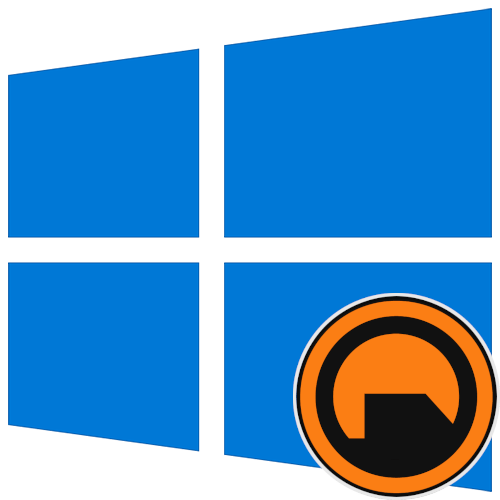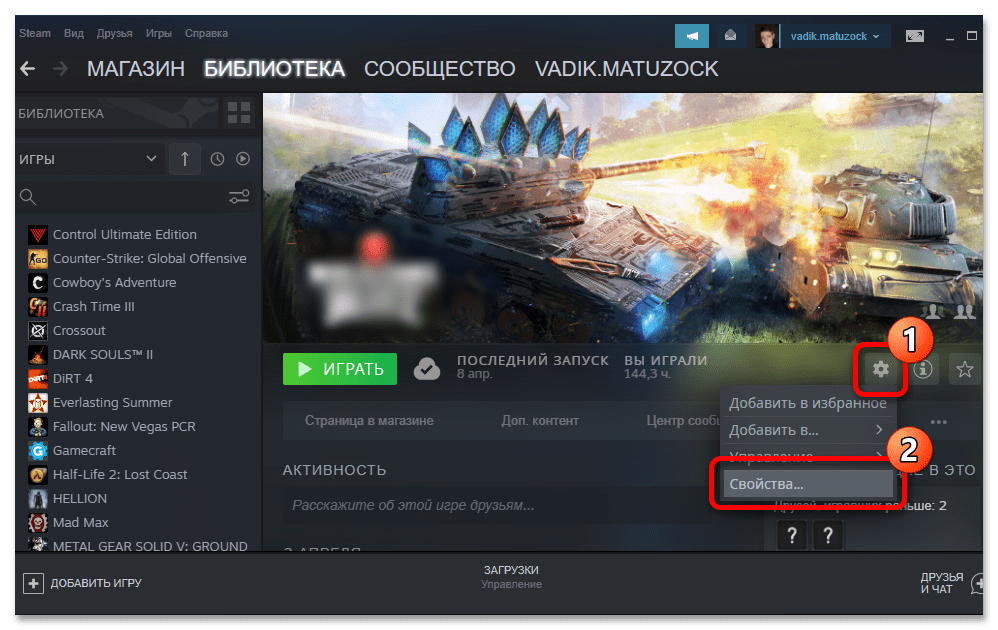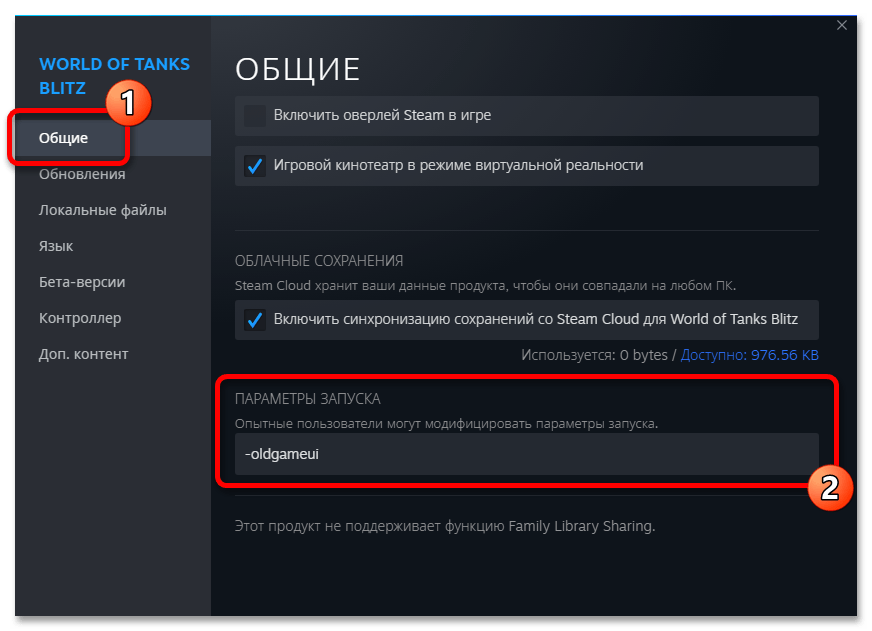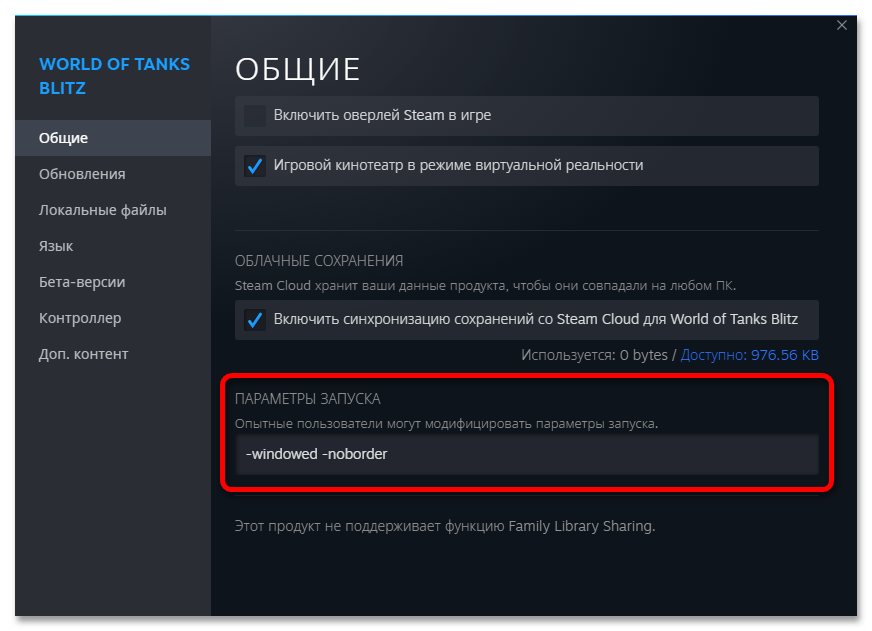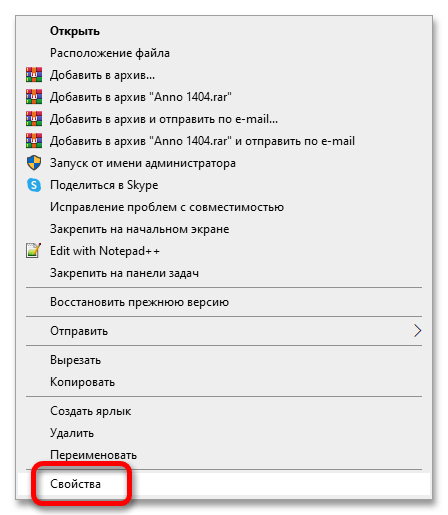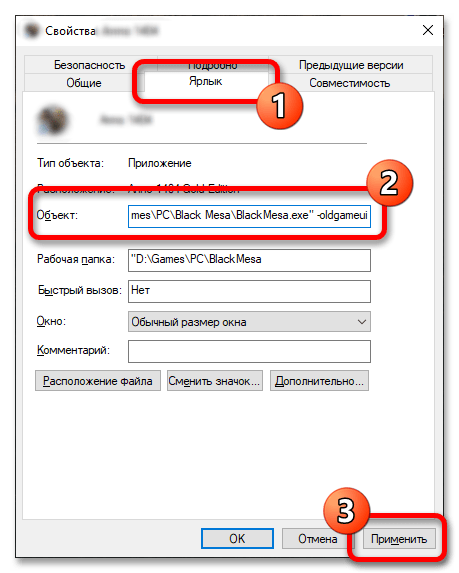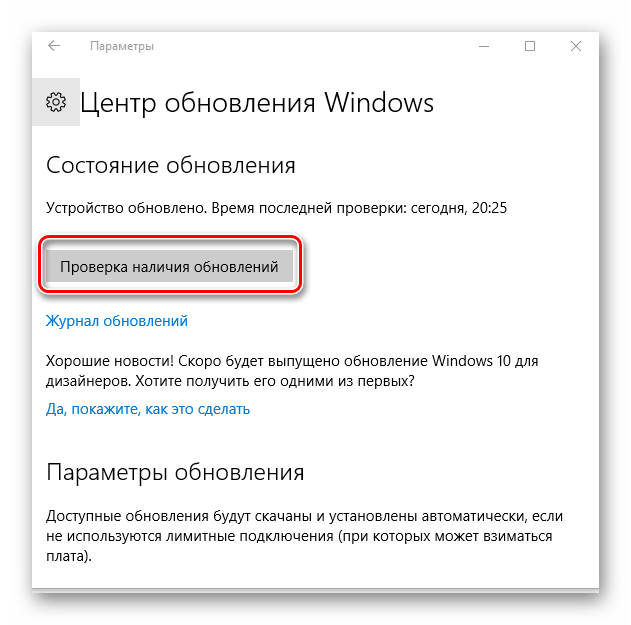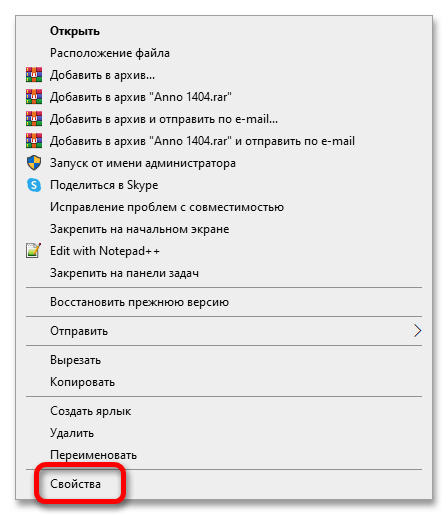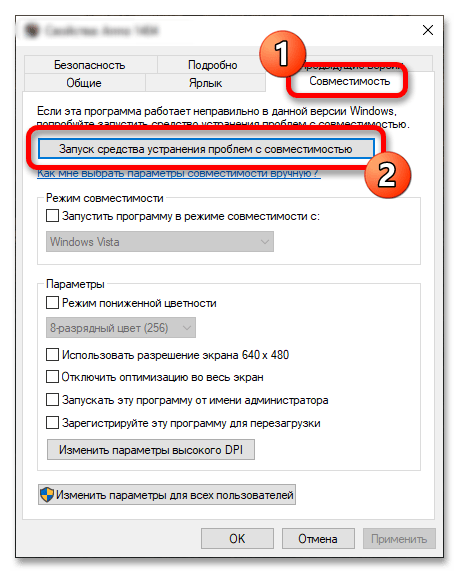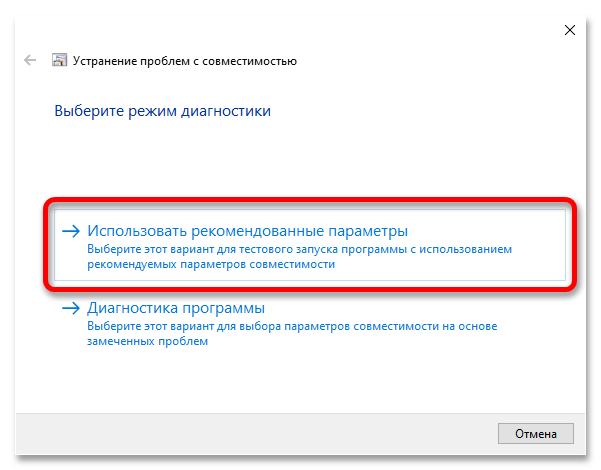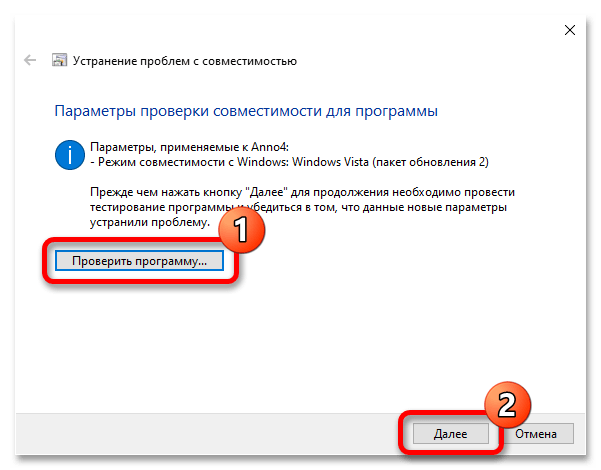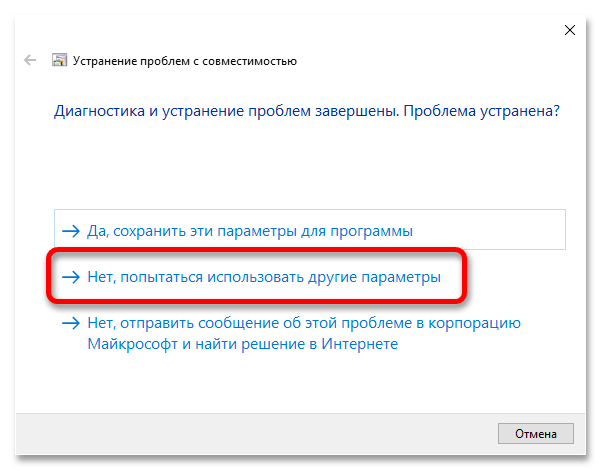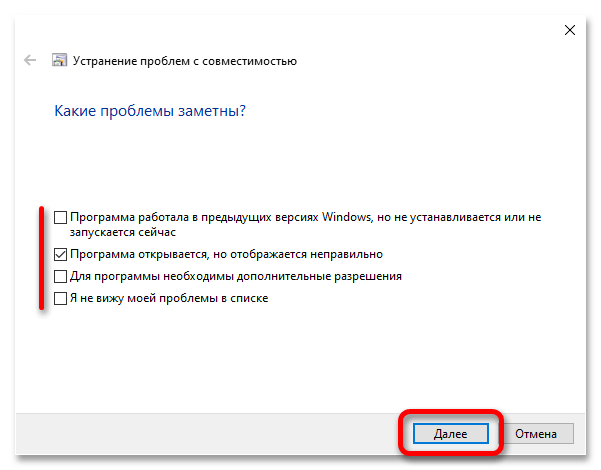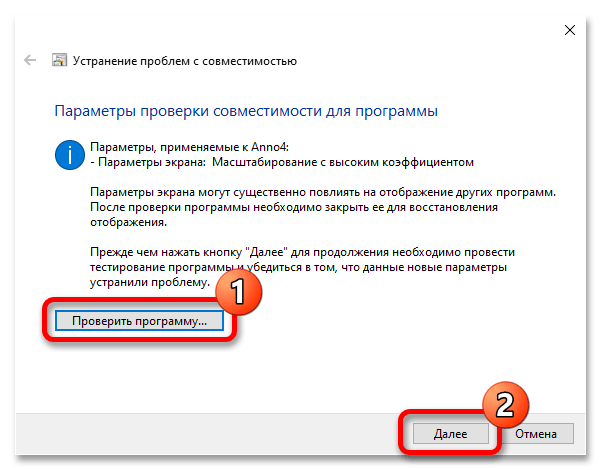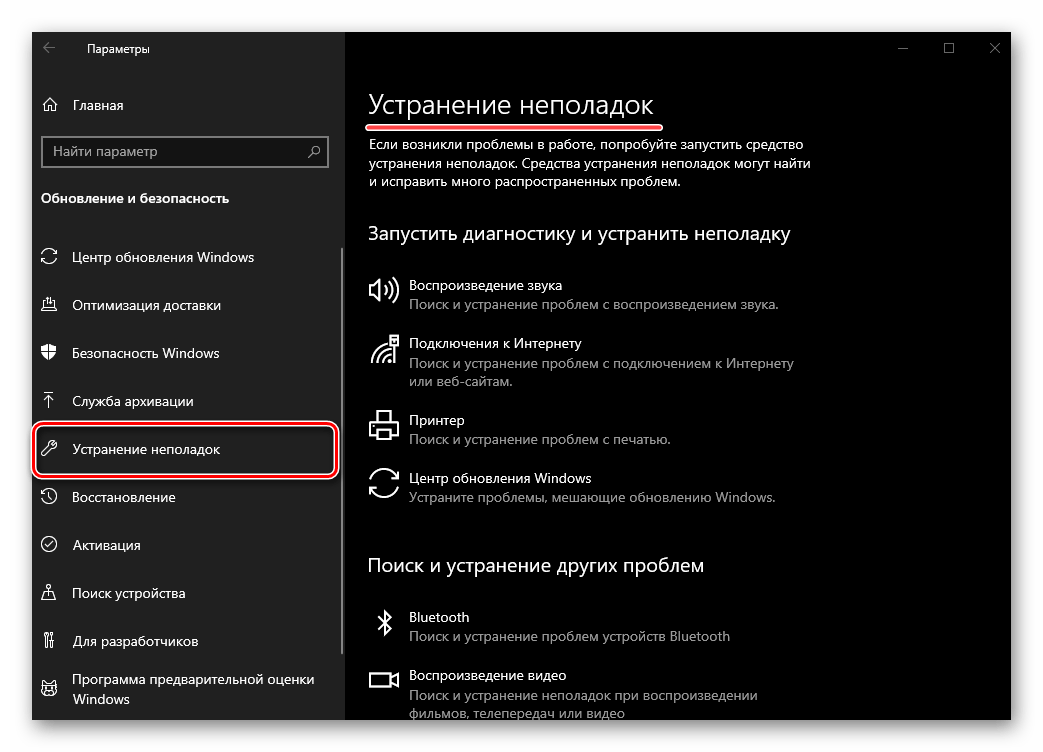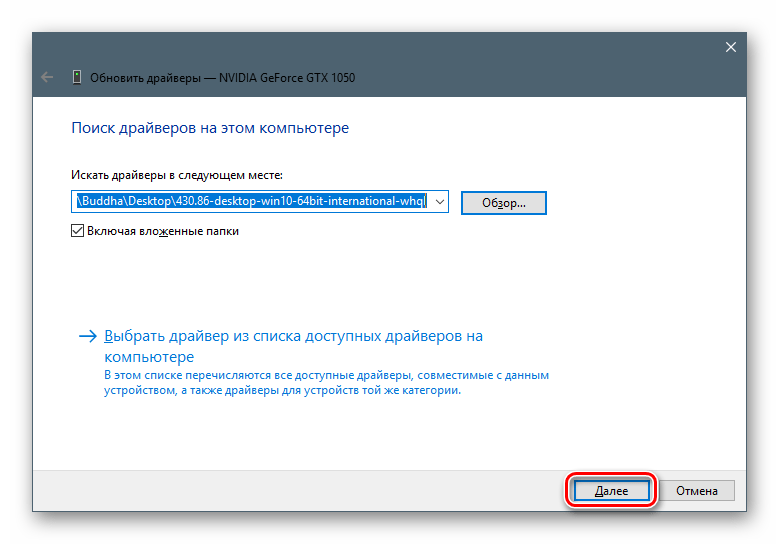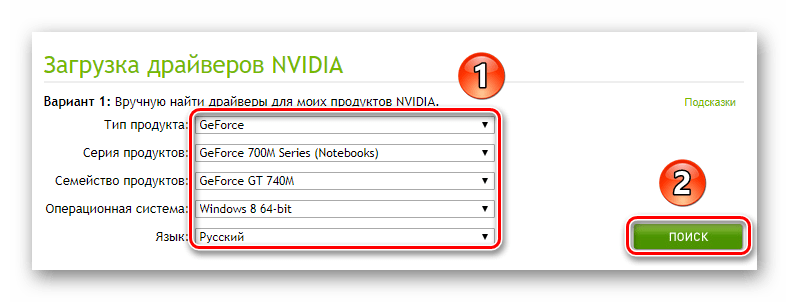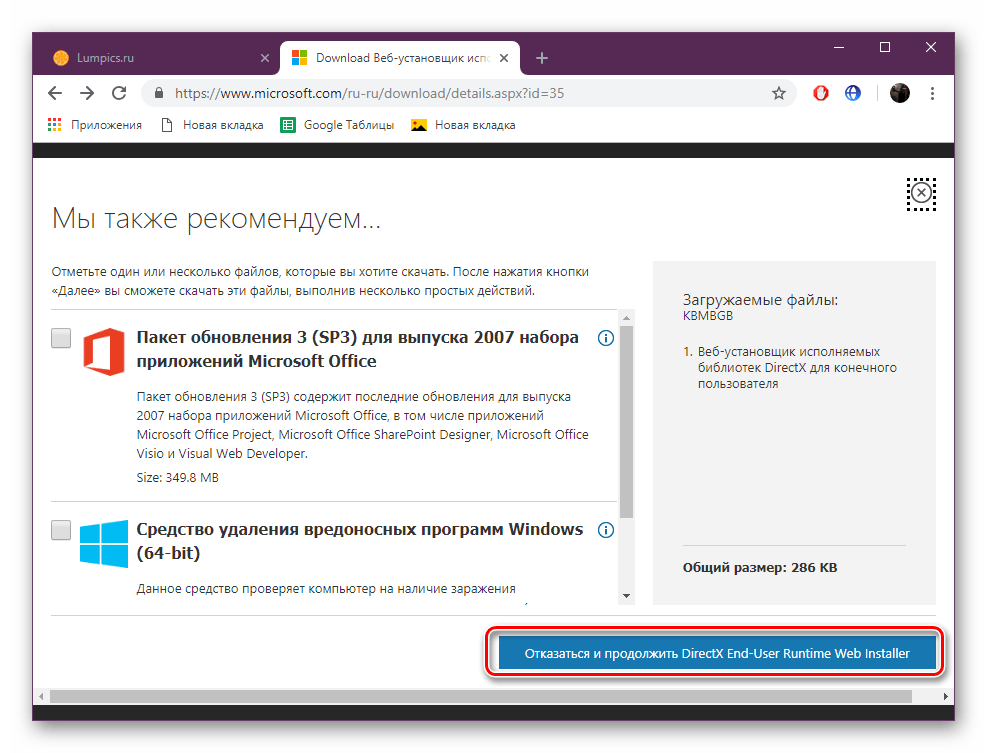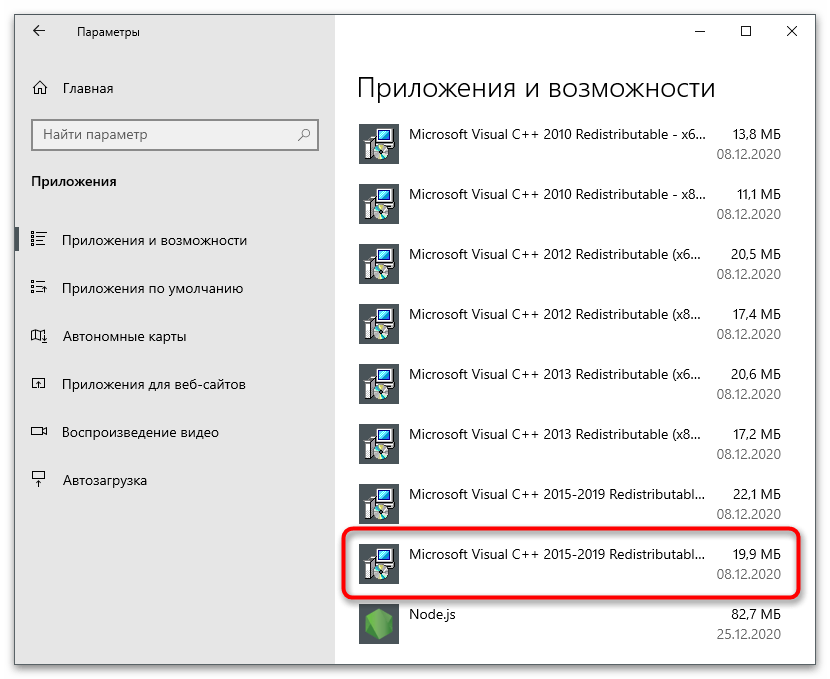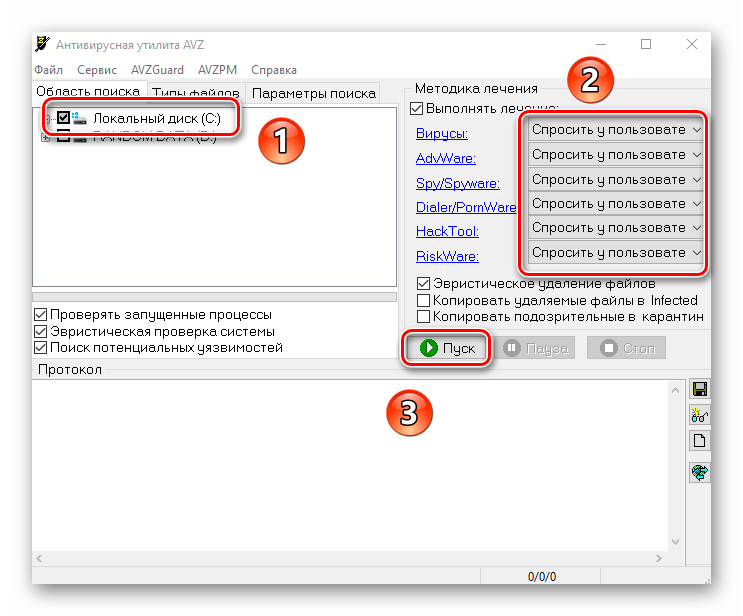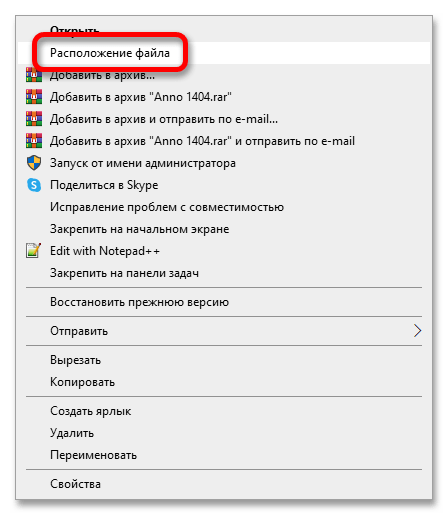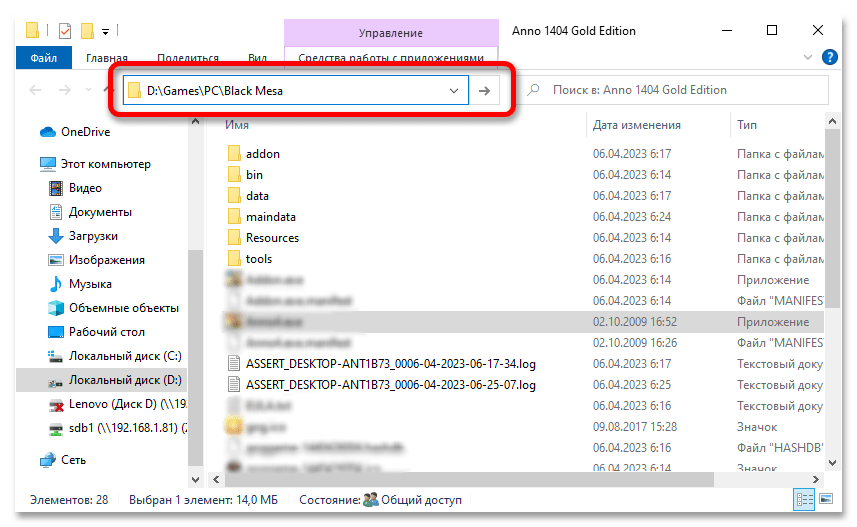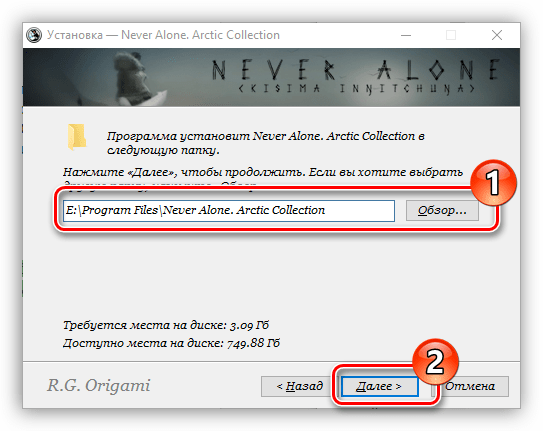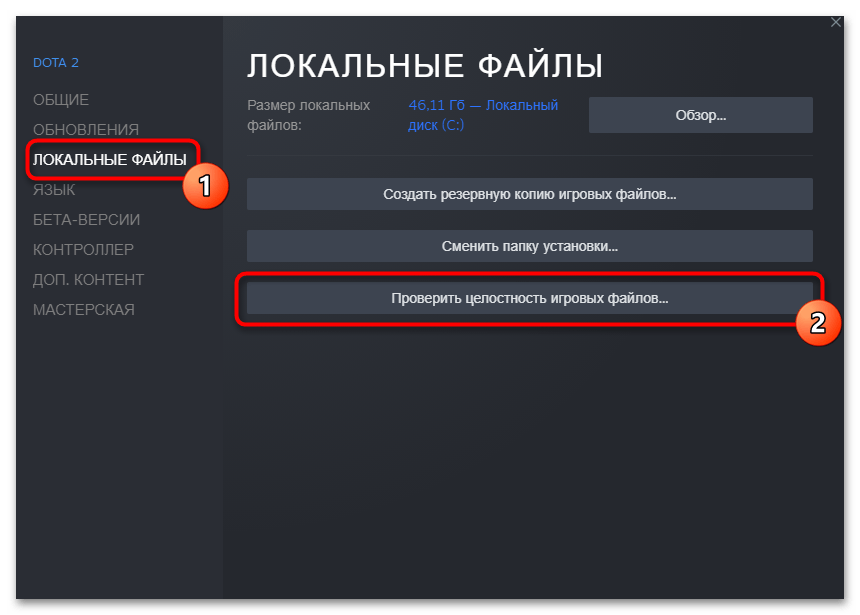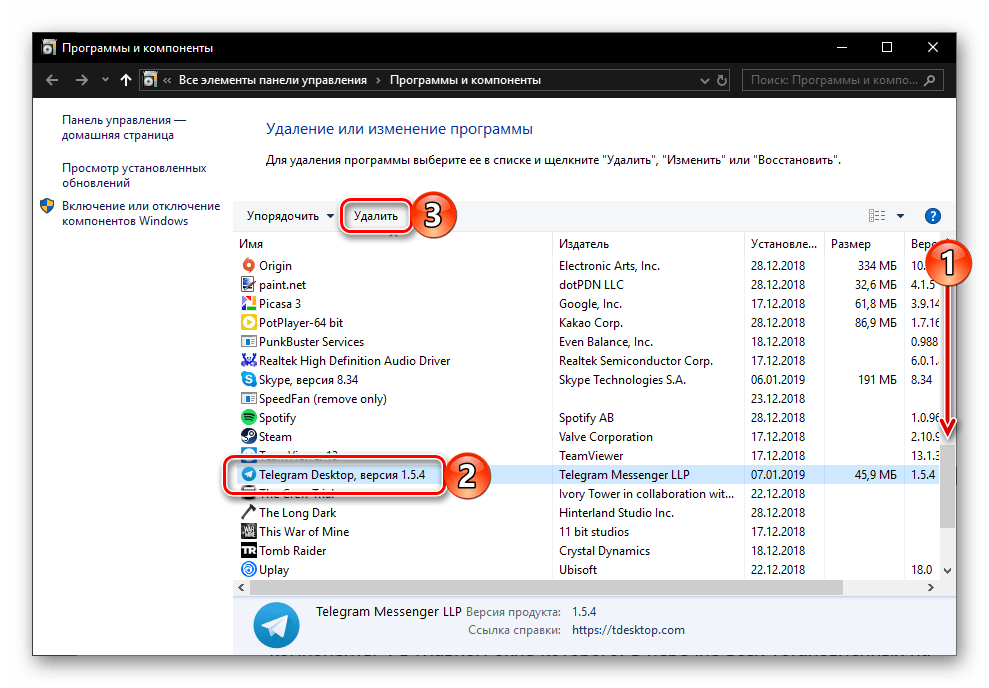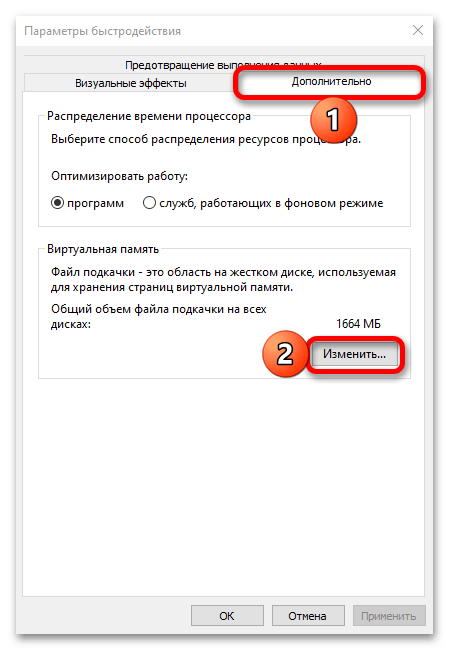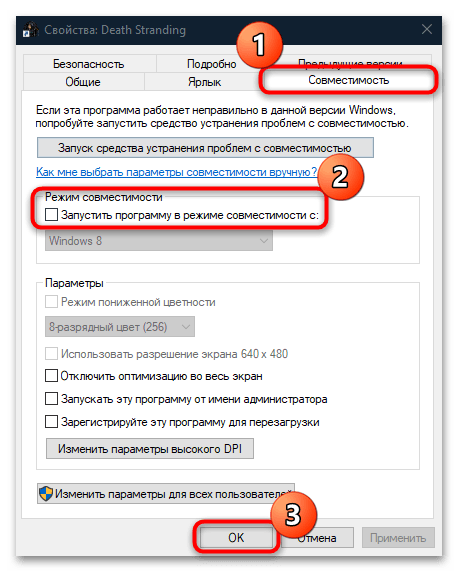Содержание
- Способ 1: Проверка соответствия системным требованиям
- Способ 2: Добавление параметров запуска
- Способ 3: Обновление Windows до последней версии
- Способ 4: Средство устранения неполадок
- Способ 5: Обновление драйверов
- Способ 6: Установка дополнительного программного обеспечения
- Способ 7: Восстановление системных файлов
- Способ 8: Поиск и удаление вирусов
- Способ 9: Проверка пути к исполняемому файлу
- Способ 10: Проверка целостности файлов игры
- Способ 11: Увеличение файла подкачки
- Вопросы и ответы
Важно! На некоторых изображениях в этой статье действия демонстрируются не на примере Back Mesa. Причина этому отсутствие у автора установленной на компьютере игры. Но несмотря на это, инструкции остаются актуальными и эффективными для решения рассматриваемой проблемы.
Способ 1: Проверка соответствия системным требованиям
Прежде всего необходимо проверить, соответствует ли ваше железо минимальным системным требованиям Black Mesa. Особое внимание обратите на видеокарту и процессор. Обычно, если эти комплектующие слабее, то игра может не запускаться или вылетать при старте.
| Минимальные системные требования | |
|---|---|
| Процессор | Intel Core 2 Duo 2.4 Ghz / AMD Athlon 64 X2 5200+ |
| Оперативная память | 2 ГБ |
| Место на накопителе | 13 ГБ |
| Видеокарта | NVIDIA GeForce GTX 560 / AMD Radeon HD 6950 с 1 ГБ памяти |
| Звуковая карта | Совместимая с DirectX |
| Версия DirectX | 9.0c |
| Сеть | Доступ в интернет |
Способ 2: Добавление параметров запуска
На некоторых компьютерах игра может не открываться без установленных дополнительных параметров. Это связано с проблемами отображения интерфейса или установленного по умолчанию режима инициализации. Чтобы устранить эти неполадки, необходимо в свойствах Black Mesa прописать специальные параметры.
В Steam для этого перейдите во вкладку «Библиотека» и на боковой панели слева выберите «Black Mesa», чтобы открыть страницу игры. Кликните по кнопке в виде шестерни, после чего в появившемся диалоговом меню выберите пункт «Свойства».
В новом окне, находясь во вкладке «Общие», впишите в поле «Параметры запуска» приведенную ниже команду.
-oldgameui
После этого закройте окно свойств и попробуйте запустить игру. В случае успеха продолжайте использовать этот параметр. Каждый раз его прописывать не нужно, главное — не изменять.
Если Black Mesa все равно не запустилась, необходимо попробовать ввести другой параметр, указанный ниже. Делается это точно также в окне свойств игры.
-windowed -noborder
Если игра у вас установлена не через Steam, а посредством скачанного из интернета инсталлятора, ввести эти параметры необходимо в свойствах ярлыка. Для этого сначала щелкните по нему правой кнопкой мыши и в контекстном меню выберите пункт «Свойства».
В появившемся одноименном окне, находясь на вкладке «Ярлык», добавьте приведенные ниже параметры к содержимому в поле «Объект». Важно отделить добавленную информацию пробелом, как это сделано на изображении ниже. В завершение кликните по кнопке «Применить», чтобы все внесенные изменения сохранились.
Чтобы операционная система работала исправно, ее необходимо систематически обновлять. Отсутствие актуальных компонентов негативно сказывается не только на программном обеспечении, но и на играх, особенно если они вышли относительно недавно. На нашем сайте есть отдельная статья, в которой рассказывается, как обновить Windows 10 до последней версии. При необходимости воспользуйтесь изложенной там информацией, перейдя по ссылке ниже.
Подробнее: Обновление Windows 10 до последней версии
Способ 4: Средство устранения неполадок
В операционной системе есть специальное средство устранение неполадок, которое способно помочь в решении проблем с запуском игры. Чтобы им воспользоваться, сделайте следующее:
- Кликните по ярлыку «Black Mesa» правой кнопкой мыши и в открывшемся контекстном меню выберите пункт «Свойства».
- В появившемся окне перейдите во вкладку «Совместимость» и щелкните по кнопке «Запуск средства устранения проблем с совместимостью».
- В новом меню дождитесь окончания первичного анализа исполняемого файла, а затем щелкните по пункту «Использовать рекомендованные параметры».
- Нажмите по кнопке «Проверить программу». Сразу после этого будет совершена попытка запуска. Если все в порядке, выйдите из игры и в окне «Устранение проблем с совместимостью» нажмите «Далее». Если ничего по итогу не произошло или снова появилась ошибка, все равно нажмите «Далее».
-
В случае успешного запуска сохраните примененные к игре параметры, нажав по кнопке «Да, сохранить эти параметры для программы».
Если проблема не была устранена, выберите в этом списке опций «Нет, попытаться использовать другие параметры».
- Установите отметки напротив подходящих по описанию проблемы пунктах и нажмите «Далее». Если вы в каком-то из приведенных случаев не уверены, галочку ставить не рекомендуется.
- Вернувшись в уже знакомое окно, снова нажмите по кнопке «Проверить программу». После действуйте аналогичным образом. Если игра запускается, сохраните предложенные параметры, в противном случае попробуйте выбрать другие проблемы из списка.
Примечание! Встроенное средство устранения неполадок в Windows 10 намного функциональнее, чем было показано ранее. При необходимости вы можете узнать обо всех его возможностях в отдельной статье на нашем сайте.
Подробнее: Средство устранения неполадок в Windows 10
Способ 5: Обновление драйверов
Вне зависимости от того, какой мощности комплектующие установлены в компьютере, из-за устаревших драйверов их потенциал может быть раскрыт не полностью, что становится причиной вылетов Black Mesa. Поэтому необходимо контролировать, чтобы в операционной системе были установлены последние версии программного обеспечения. В отдельной статье на нашем сайте рассказывается о том, как это сделать.
Подробнее: Как обновить драйверы в Windows 10
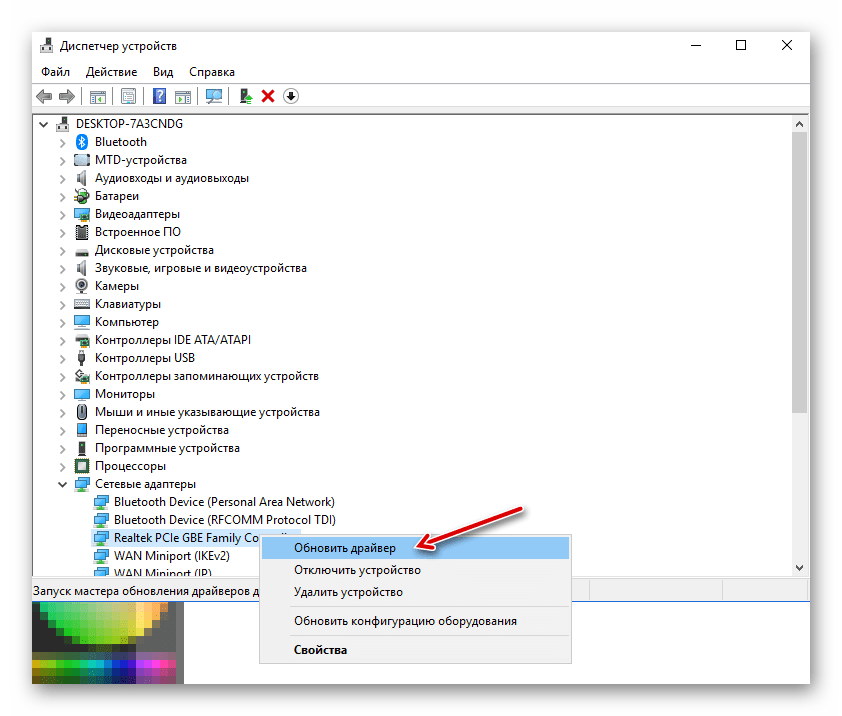
Обратите внимание! В некоторых случаях скачать инсталлятор драйвера невозможно, тогда необходимо установить его вручную из исходников. Для этого в операционной системе есть специальная утилита в «Диспетчере устройств». В отдельной статье рассказывается о том, как ей воспользоваться. При необходимости перейдите по ссылке ниже, чтобы ознакомиться с изложенным там материалом.
Подробнее: Методы ручной установки драйверов в ОС Windows 10
На корректную работу любой игры оказывает непосредственное влияние видеокарта, соответственно, необходимо стараться поддерживать ее драйвер в актуальном состоянии. Инструкции для каждого производителя чипов этого типа будет отличаться, но на нашем сайте есть отдельная статья, в которой подробно рассказывается о том, как инсталлировать драйвер для видеокарт AMD и NVIDIA.
Подробнее: Способы обновления драйверов видеокарты на Windows 10
Способ 6: Установка дополнительного программного обеспечения
Black Mesa, как и практически все игры, требует наличия в операционной системе дополнительных компонентов, отвечающих за корректную работу отдельных функций. Первостепенно убедитесь, что в Windows 10 установлена актуальная версия DirectX, а при необходимости переустановите это программное обеспечение. О том, как это сделать, подробно рассказывается в другом материале на наем сайте.
Подробнее: Переустановка и добавление недостающих компонентов
Наряду с DirectX такой же важностью обладает и пакет Microsoft Visual C++ Redistributable. Если он не инсталлирован в системе, Black Mesa не запустится. При необходимости его можно бесплатно скачать с официального сайта Microsoft.
Скачать Microsoft Visual C++ Redistributable
Примечание! Процесс установки этого пакета не отличается от другой подобной процедуры, поэтому не должен вызвать трудностей. Но если все-таки они возникли, обратитесь за помощью к другой нашей публикации, в которой подробно рассматриваются способы решения возможных проблем.
Подробнее: Решение проблем с установкой Microsoft Visual C Redistributable
Способ 7: Восстановление системных файлов
В системной папке на диске C находится множество важных файлов и динамических библиотек, которые обеспечивают нормальную работу большинства функций Windows 10. Если какие-то из этих данных будут повреждены или стерты, могут возникнуть проблемы с запуском программного обеспечения и игр.
Рекомендуется проверить целостность системных файлов посредством специальной утилиты SFC, работающей в консоли. С ее помощью удастся обнаружить проблему и при возможности восстановить поврежденные участки данных. В другой статье на нашем сайте этот процесс рассматривается подробно, при необходимости перейдите по ссылке ниже.
Подробнее: Восстановление системных файлов в Windows 10
Способ 8: Поиск и удаление вирусов
Повредить те самые системные файлы могли вирусы, так как нередко они редактируют или удаляют важные компоненты операционной системы. Чтобы проверить это предположение, следует просканировать Windows 10 с помощью антивирусного программного обеспечения. Если угроза будет обнаружена, ее следует поместить в карантин или полностью стереть с внутренней памяти компьютера. О том, как это сделать, подробно рассказывается в тематической статье на нашем сайте.
Подробнее: Методы удаления вируса с компьютера под управлением Windows 10
Способ 9: Проверка пути к исполняемому файлу
Некоторые компьютерные игры работают некорректно, если на пути к их исполняемому файлу находятся папки с кириллическими символами в названии. Если Black Mesa вы устанавливали через отдельный инсталлятор, а не через Steam, то есть вероятность, что проблема с запуском появилась именно из-за этого. Чтобы удостовериться, перейдите в корневой каталог игры. Для этого щелкните правой кнопкой по ярлыку и в контекстном меню выберите пункт «Расположение файла».
Появится окно файлового менеджера с открытой папкой игры. Обратите свое внимание на адресную строку и убедитесь, что в ней нет кириллических символов.
Если же таковые присутствуют, рекомендуется выполнить переустановку в другую директорию. При необходимости обратитесь к другой нашей статье, в которой подробно описывается каждый этап инсталляции любого программного обеспечения на компьютер, включая игры. Особое внимание уделите шестому шагу, именно в нем рассказывается, как изменить путь для установки.
Подробнее: Руководство по установке программ на компьютер
Способ 10: Проверка целостности файлов игры
При установке игры или в процессе эксплуатации компьютера могут повредиться некоторые файлы, отвечающие за корректную работу Black Mesa. Поэтому при возникновении проблем с запуском рекомендуется проверить целостность данных.
В Steam для этого необходимо перейти в свойства и нажать по кнопке «Проверить целостность игровых файлов». Это инициализирует процесс анализа. Если повреждения будут обнаружены, то программа автоматически восстановит данные. Подробнее об этом рассказывается в другой статье на нашем сайте.
Подробнее: Проверка целостности игровых файлов в Steam
Важно! Если игру вы устанавливали через сторонний инсталлятор, описанным способом выполнить восстановление поврежденных файлов не получится. Необходимо будет переустанавить Black Mesa. Прежде также убедитесь в том, что инсталлятор был загружен полностью, а лучше скачайте его из другого источника. Если возникнут проблемы с переустановкой, обратитесь к другой нашей статье на сайте, в ней этот процесс описан детальнее.
Подробнее: Установка и удаление программ в Windows 10
Способ 11: Увеличение файла подкачки
Каждая игра нуждается в достаточном объеме оперативной памяти, например, Black Mesa для нормальной работы на минимальных настройках графики потребляет 2 ГБ. Но даже при соответствии этому требованию могут возникнуть проблемы с запуском. Чтобы этого избежать, рекомендуется увеличить объем файла подкачки. Этот файл является своеобразным продолжением оперативной памяти. Когда она переполняется, часть информации выгружается на диск компьютера. Важно, чтобы выделенного пространства хватало, иначе произойдет ошибка.
На нашем сайте есть отдельная статья, в которой подробно рассказывается, как изменить размер файла подкачки в Windows 10. Эта процедура не займет много времени, но если возникнут трудности, обратитесь за помощью к изложенной там информации.
Подробнее: Изменение размера файла подкачки в Windows 10
Обратите внимание! Если проблемы с запуском возникают не только в игре Black Mesa, но и в любом другом программном обеспечении, есть вероятность, что операционная система некорректно работает с исполняемыми файлами. В таком случае рекомендуется перейти по ссылке ниже, чтобы ознакомиться с тематическим материалом, предлагающим способы решения проблем с запуском файлов EXE.
Подробнее: Что делать, если не запускаются файлы EXE в Windows 10
На чтение 3 мин Опубликовано Обновлено
Black Mesa — популярная компьютерная игра, разработанная командой Crowbar Collective. В этой игре игроки воссоздают оригинальную и легендарную игру Half-Life от Valve, добавляя новую графику, улучшенный геймплей и другие улучшения. Однако, многие пользователи Windows 10 сталкиваются с проблемами запуска игры.
Что же делать, если Black Mesa не запускается на вашем компьютере с Windows 10?
Существует несколько причин, по которым Black Mesa может не запускаться на Windows 10. Одной из них может быть несовместимость игры с вашей операционной системой. Для решения этой проблемы вам может потребоваться обновить операционную систему или найти патч, который обеспечит совместимость между Windows 10 и Black Mesa.
Важно отметить, что разработчики Black Mesa работают над обновлениями и исправлениями, чтобы улучшить совместимость с Windows 10. Поэтому, перед запуском игры всегда рекомендуется проверять наличие обновлений и патчей.
Подготовка к запуску Black Mesa на Windows 10
Перед запуском Black Mesa на Windows 10 необходимо выполнить несколько шагов для корректной работы игры. В этом разделе мы расскажем вам, как подготовиться к запуску Black Mesa:
| Шаг 1: | Убедитесь, что ваш компьютер соответствует минимальным системным требованиям Black Mesa. Вы можете найти эти требования на официальном сайте игры. |
| Шаг 2: | Установите последнюю версию драйверов для вашей видеокарты. Это поможет избежать проблем с графикой во время игры. |
| Шаг 3: | Убедитесь, что ваша операционная система обновлена до последней версии. Это важно для обеспечения совместимости игры с Windows 10. |
| Шаг 4: | Проверьте наличие необходимых библиотек и пакетов, которые могут потребоваться для запуска Black Mesa. Установите их, если они отсутствуют. |
| Шаг 5: | Если у вас возникли проблемы с запуском Black Mesa, попробуйте выполнить его совместимость с предыдущими версиями операционной системы. Для этого щелкните правой кнопкой мыши по ярлыку игры, выберите «Свойства» и перейдите на вкладку «Совместимость». |
| Шаг 6: | Удалите и повторно установите игру, если все остальные методы не помогли исправить проблему с запуском Black Mesa. |
После выполнения всех этих шагов вы должны быть готовы к запуску Black Mesa на Windows 10 и наслаждаться игрой без проблем.
Проверка системных требований
Перед тем как запустить Black Mesa на Windows 10, важно убедиться, что ваш компьютер соответствует минимальным системным требованиям игры. В противном случае, вы можете столкнуться с проблемами при запуске игры или нестабильной её работой.
Ниже приведены минимальные системные требования для запуска Black Mesa на Windows 10:
- Операционная система: Windows 10 (64-bit)
- Процессор: Intel Core i5-7500 / AMD FX-8370 или выше
- Оперативная память: 8 ГБ
- Видеокарта: NVIDIA GTX 660 / AMD Radeon HD 6970 или выше
- Место на жестком диске: 20 ГБ
- Звуковая карта: Совместимая с DirectX
Если ваш компьютер соответствует минимальным требованиям, то вы можете быть уверены в том, что Black Mesa будет работать без проблем на вашей системе. Если же ваша система не соответствует требованиям, вам может понадобиться обновить или модернизировать компоненты вашего компьютера, чтобы запустить игру.
Не забывайте также убедиться в наличии последних обновлений и драйверов для вашей операционной системы и видеокарты, чтобы обеспечить максимальную совместимость и производительность при запуске Black Mesa на Windows 10.
Overview
В основном владельцы винды 10 сталкивуется с проблемой запуска (у меня такая-же была проблемы). Но я нашёл 3 способы решения. Это могут быть: когда запускаешь игру то она у тебя просто вылетает, Либо-же просто не запускается и т.д.PS Один из этих способов вам точно поможет).Если понравилось и помогло это руководство можешь кинуть награду я буду очень рад!!!)))
Способ первый.

PS КОМАНДУ ПИСАТЬ БЕЗ ТОЧКИ!
Второй способ.
Напиши в параметрах запуске игры команду: -windowed -noborder. (они отвечают за полосы в игре,а они могут влиять на запуск).
PS в первом способе показал где вставить эти команды.
Третий способ.
Может быть что у тебя просто не установлен специальный драйвер В основном это nvidia или microsoft. Часто в майнкрософте есть только обновление винды это может я думаю помочь на 90%.
[link]…. Ссылка на драйвер nvidia.
[link]… Ссылка на обновление винды.
PS если у тебя нет обновлений для винды то попробуй скачать драйвер от nvidia.
Black Mesa Definitive Edition – популярная компьютерная игра, которая является ремейком оригинальной игры Half-Life. Она получила множество положительных отзывов от игроков и критиков благодаря своей эпической и захватывающей атмосфере. Однако, некоторые пользователи сообщают о проблемах с запуском игры на операционной системе Windows 10.
Одной из причин проблем с запуском Black Mesa Definitive Edition на Windows 10 может быть несовместимость игры с вашей версией операционной системы. В таких случаях рекомендуется обновить Windows 10 до последней версии, чтобы исправить любые ошибки и проблемы совместимости.
Другая возможная причина проблемы связана с драйверами графической карты. Убедитесь, что у вас установлена последняя версия драйвера, совместимого с вашей графической картой. Вы можете найти драйверы на официальном сайте производителя вашей графической карты или в центре обновления Windows.
Кроме того, проверьте, удовлетворяют ли требованиям системы ваш компьютер. Black Mesa Definitive Edition требует достаточно мощного процессора и графической карты для нормальной работы. Если ваша система не соответствует требованиям, возможно, вам придется обновить оборудование, чтобы игра запустилась без проблем. Если же ваш компьютер соответствует минимальным требованиям системы, но игра все равно не запускается, попробуйте переустановить игру или обратиться в техническую поддержку разработчика.
Black Mesa Definitive Edition на Windows 10: как решить проблемы запуска
Black Mesa Definitive Edition – это обновленная версия популярной игры, созданной поклонниками Half-Life. Однако, некоторые пользователи сталкиваются с проблемой запуска игры на Windows 10. В этой статье представлены несколько решений, которые помогут вам справиться с этой проблемой.
1. Проверьте системные требования: убедитесь, что ваш компьютер соответствует минимальным системным требованиям для запуска Black Mesa Definitive Edition на Windows 10. Важно обратить внимание, что игра требует наличия DirectX 9 и 64-битной операционной системы.
2. Обновите драйверы графической карты: часто проблемы с запуском игр связаны с устаревшими драйверами графической карты. Посетите официальный сайт производителя вашей графической карты и загрузите последние драйверы для Windows 10.
3. Проверьте наличие обновлений игры: разработчики могли выпустить патчи и обновления, которые исправляют проблемы запуска на Windows 10. Зайдите в Steam и убедитесь, что у вас установлена последняя версия игры.
4. Отключите антивирусное программное обеспечение: в редких случаях, антивирусные программы могут блокировать запуск игры из-за считывания определенных файлов как потенциально вредоносных. Попробуйте временно отключить антивирусные программы и запустить игру снова.
5. Проверьте целостность файлов игры: Steam позволяет проверить целостность файлов игры. Зайдите в библиотеку Steam, найдите Black Mesa Definitive Edition, щелкните правой кнопкой мыши на игру и выберите «Свойства». Затем перейдите на вкладку «Локальные файлы» и нажмите кнопку «Проверить целостность файлов».
6. Свяжитесь с технической поддержкой: если вы все еще не можете запустить игру, свяжитесь с разработчиками или технической поддержкой Black Mesa Definitive Edition. Опишите проблему подробно и предоставьте информацию о вашей операционной системе и компьютере.
Вывод: если у вас возникли проблемы с запуском Black Mesa Definitive Edition на Windows 10, попробуйте применить вышеуказанные решения. В большинстве случаев одно из них поможет вам решить проблему и насладиться игрой без ограничений.
Не запускается Black Mesa Definitive Edition
Black Mesa Definitive Edition – это ремейк оригинальной Half-Life, разработанный студией Crowbar Collective. Однако, у некоторых пользователей возникают проблемы с запуском игры на операционной системе Windows 10.
Одной из возможных причин проблемы может быть несовместимость сегодняшней версии игры с ОС Windows 10. Чтобы решить эту проблему, рекомендуется выполнить следующие действия:
- Обновить операционную систему до последней доступной версии, чтобы устранить возможные ошибки и проблемы совместимости.
- Обновить графические драйверы до последней версии, поскольку устаревшие драйверы могут вызывать ошибки при запуске игры.
- Проверить целостность файлов игры через Steam, чтобы убедиться, что нет поврежденных или отсутствующих файлов.
- Запустить игру от имени администратора, поскольку ограничения безопасности ОС Windows 10 могут препятствовать нормальному запуску приложений.
- Временно отключить антивирусное программное обеспечение, так как оно может блокировать работу Black Mesa Definitive Edition. Если игра запускается после отключения антивируса, рекомендуется добавить ее в список исключений антивирусной программы.
Если после выполнения всех указанных выше действий игра по-прежнему не запускается, стоит обратиться за помощью в официальную поддержку Black Mesa Definitive Edition. Также можно проверить форумы игры или сообщества, возможно, кто-то уже сталкивался с аналогичной проблемой и найдет решение.
Проблемы совместимости
Одной из наиболее распространенных причин, по которой Black Mesa Definitive Edition может не запускаться на Windows 10, являются проблемы совместимости. Это может быть вызвано различными факторами, включая старые версии операционной системы или отсутствие необходимых драйверов и обновлений.
Для решения этой проблемы, в первую очередь, рекомендуется убедиться, что ваша операционная система имеет последнюю версию. Проверьте наличие доступных обновлений и установите их, чтобы обеспечить совместимость с игрой.
Также необходимо убедиться, что на вашем компьютере установлены все необходимые драйверы. Это включает графический драйвер, звуковой драйвер и другие драйверы, связанные с вашим оборудованием. Если необходимо, обновите драйверы до последней версии, чтобы гарантировать правильную работу игры.
Если проблема совместимости все еще не решена, попробуйте выполнить игру в режиме совместимости с предыдущей версией Windows. Для этого щелкните правой кнопкой мыши на ярлыке игры, выберите «Свойства» и перейдите на вкладку «Совместимость». Там вы сможете выбрать режим совместимости и применить изменения.
Если ничто из вышеперечисленного не помогает, возможно, вам потребуется обратиться за помощью к разработчикам игры или поискать решения на форумах сообщества. В некоторых случаях, проблемы совместимости могут быть связаны с уникальной конфигурацией вашего компьютера, и потребуется индивидуальный подход к их решению.
Отсутствие необходимых компонентов
Одной из наиболее распространенных проблем, с которой сталкиваются пользователи при запуске Black Mesa Definitive Edition на Windows 10, является отсутствие необходимых компонентов.
Перед установкой игры рекомендуется проверить наличие следующих компонентов:
- Microsoft DirectX: Black Mesa Definitive Edition требует установленной версии DirectX для работы. Проверьте, что у вас установлена последняя версия.
- Microsoft Visual C++ Redistributable: Этот компонент также может быть необходим для правильной работы игры. Убедитесь, что у вас установлена соответствующая версия.
- .NET Framework: Black Mesa Definitive Edition может использовать .NET Framework для выполнения некоторых функций. Установите или обновите этот компонент до последней версии.
Если указанные компоненты отсутствуют или у вас установлена устаревшая версия, возможно, это является причиной неправильной работы Black Mesa Definitive Edition на Windows 10. Рекомендуется загрузить и установить необходимые компоненты с официальных сайтов Microsoft или использовать инсталляторы, предоставляемые разработчиком игры.
После установки всех необходимых компонентов рекомендуется перезагрузить компьютер и повторить попытку запуска Black Mesa Definitive Edition. Если проблема не решена, возможно, есть другие причины, и рекомендуется обратиться в службу поддержки Black Mesa для получения дополнительной помощи.
Решение проблем с запуском Black Mesa Definitive Edition
Black Mesa Definitive Edition – популярный шутер от первого лица, который предлагает свежий взгляд на оригинальный Half-Life. Однако некоторые пользователи могут столкнуться с проблемами при запуске игры на операционной системе Windows 10. В этой статье приведены некоторые решения, которые помогут вам избежать этих проблем.
1. Проверьте системные требования
Убедитесь, что ваш компьютер соответствует минимальным системным требованиям для запуска Black Mesa Definitive Edition. Особое внимание уделите требованиям к операционной системе, объему оперативной памяти и видеокарте.
2. Обновите драйверы видеокарты
Убедитесь, что у вас установлены последние драйверы для вашей видеокарты. На официальном сайте производителя видеокарты вы сможете найти и загрузить самые свежие драйверы для вашей модели.
3. Запустите игру от имени администратора
Если у вас возникают проблемы с запуском игры, попробуйте запустить ее от имени администратора. Чтобы это сделать, щелкните правой кнопкой мыши по ярлыку игры и выберите пункт «Запустить от имени администратора».
4. Проверьте целостность игровых файлов
Иногда проблемы с запуском Black Mesa Definitive Edition могут возникать из-за поврежденных игровых файлов. Чтобы исправить это, откройте клиент Steam, найдите игру в своей библиотеке, щелкните правой кнопкой мыши на ее названии и выберите пункт «Свойства». Затем перейдите на вкладку «Локальные файлы» и нажмите кнопку «Проверить целостность файлов игры».
5. Обновите Steam
Проверьте, что у вас установлена последняя версия клиента Steam. Если у вас есть обновления, выполните их установку и перезапустите компьютер.
6. Отключите антивирусное программное обеспечение
Иногда антивирусное программное обеспечение может блокировать запуск игры. Попробуйте временно отключить антивирусную программу и повторно запустить Black Mesa Definitive Edition.
Если ни одно из предложенных решений не помогло решить проблему с запуском Black Mesa Definitive Edition на Windows 10, обратитесь к официальной службе поддержки или на форумы сообщества игры для получения дополнительной помощи.
Обновление операционной системы
Обновление операционной системы является одним из эффективных способов решения проблем с запуском программ, включая Black Mesa Definitive Edition на Windows 10. Постоянные обновления операционной системы позволяют улучшить безопасность, исправить ошибки и устранить возможные проблемы совместимости.
Для обновления операционной системы на Windows 10 можно воспользоваться встроенным инструментом Windows Update. Для этого необходимо открыть настройки компьютера и перейти в раздел «Обновление и безопасность». В этом разделе можно проверить наличие доступных обновлений и установить их.
Если Windows Update не находит обновлений, рекомендуется проверить наличие последних версий драйверов устройств, таких как видеокарта, аудио и сетевые драйверы. Для этого можно посетить официальные веб-сайты производителей и загрузить и установить последние версии драйверов.
При обновлении операционной системы рекомендуется создать резервную копию важных данных, чтобы в случае возникновения проблем можно было восстановить данные. Также рекомендуется выполнить полное сканирование компьютера антивирусной программой, чтобы исключить влияние вредоносных программ на работу операционной системы.
В случае, если обновление операционной системы не решает проблему с запуском Black Mesa Definitive Edition, рекомендуется обратиться за помощью к официальной поддержке разработчика игры или обратиться к сообществу игроков, где можно найти решение конкретных проблем, связанных с запуском игры.
Установка необходимых библиотек и драйверов
При запуске игры Black Mesa Definitive Edition на операционной системе Windows 10 могут возникать проблемы, связанные с отсутствием необходимых библиотек или устаревшими драйверами. Чтобы решить эти проблемы и запустить игру без проблем, следуйте указаниям ниже.
1. Проверьте, что у вас установлена последняя версия драйверов для вашей видеокарты. Для этого можно посетить официальный сайт производителя и загрузить последний доступный драйвер. Устаревшие драйверы могут вызывать сбои при запуске игры.
2. Установите все необходимые библиотеки, которые могут потребоваться для работы игры. Некоторые из них могут включать в себя Visual C++ Redistribution Packages, DirectX и другие зависимости. Часто эти библиотеки поставляются вместе с игрой в папке «Redist» или «Dependencies». Убедитесь, что вы установили все необходимые компоненты.
3. Если у вас возникают ошибки связанные с отсутствием определенных библиотек, попробуйте вручную скачать и установить эти библиотеки с официальных источников. Найдите название отсутствующей библиотеки, посетите его официальный сайт и загрузите ее с доверенного источника.
4. Если после выполнения вышеперечисленных шагов игра все еще не запускается, попробуйте обновить операционную систему до последней доступной версии, так как новые обновления могут исправить ошибки и устранить проблемы совместимости.
5. Если проблема все еще остается нерешенной, обратитесь в службу поддержки разработчиков игры. Предоставьте им подробное описание проблемы, версии вашей операционной системы и аппаратного обеспечения, чтобы они могли помочь вам найти решение.
Следуя указанным выше шагам, вы сможете установить необходимые библиотеки и драйверы и успешно запустить игру Black Mesa Definitive Edition на операционной системе Windows 10.
Изменение настроек совместимости
Если Black Mesa Definitive Edition не запускается на операционной системе Windows 10, можно попробовать изменить настройки совместимости игры. Это может помочь решить проблемы с запуском и обеспечить более стабильную работу игры.
Для изменения настроек совместимости выполните следующие шаги:
- Найдите ярлык игры Black Mesa Definitive Edition на рабочем столе или в меню «Пуск».
- Нажмите правой кнопкой мыши на ярлык и выберите «Свойства».
- Перейдите на вкладку «Совместимость».
- Поставьте галочку возле опции «Запустить в режиме совместимости».
- Из выпадающего списка выберите предыдущую версию Windows, совместимую с игрой. Например, Windows 7 или Windows 8.
- Нажмите кнопку «Применить» и затем «ОК».
После этих действий попробуйте запустить игру снова. Если проблема все еще не решена, можно также попробовать отключить другие настройки совместимости, которые могут конфликтовать с игрой. Также рекомендуется обновить драйверы видеокарты и DirectX до последних версий, чтобы обеспечить наилучшую совместимость и производительность игры.
Другие возможные причины и решения
1. Несовместимость с антивирусным программным обеспечением. Некоторые антивирусные программы могут блокировать запуск игры из-за подозрений на наличие вредоносного ПО. В этом случае решением может быть временное отключение антивирусной программы или добавление игры в список исключений.
2. Отсутствие необходимых драйверов. Перед запуском игры необходимо убедиться, что на компьютере установлены все необходимые драйверы, включая драйверы для видеокарты и звуковой карты. Если драйверы устарели или отсутствуют, рекомендуется обновить их до последней версии.
3. Неправильные настройки совместимости. Если игра запускается, но не работает должным образом, можно попробовать изменить настройки совместимости. Для этого нужно найти исполняемый файл игры, щелкнуть правой кнопкой мыши и выбрать «Свойства». Во вкладке «Совместимость» можно включить режим совместимости с предыдущими версиями Windows или изменить настройки DPI.
4. Ограничения Windows Firewall. В некоторых случаях игра может быть заблокирована Windows Firewall. Чтобы разрешить доступ игры к сети, необходимо открыть Windows Defender Firewall и добавить исполняемый файл игры в список разрешенных приложений.
5. Недостаточные системные ресурсы. Если компьютер имеет недостаточно мощные характеристики, игра может не запускаться или работать нестабильно. В этом случае рекомендуется проверить требования к системе, указанные разработчиками, и обновить оборудование при необходимости.
6. Проблемы с файлами игры. Возможно, некоторые файлы игры могут быть повреждены или отсутствовать. Чтобы решить эту проблему, можно попробовать переустановить игру или проверить целостность файлов через платформу запуска игры (например, через Steam).

Проблем не было. Только в Lambda Core, когда в портал надо прыгать, дичайшие тормоза начались( Прошёл с режимом god только, иначе убивали
- пожаловаться
- скопировать ссылку
[Sonic The Hedgehog]
Меньше мороки. Меньше вес. Установил и играй. Без всяких стимов
- пожаловаться
- скопировать ссылку
VlaDBassD
КАК?
- пожаловаться
- скопировать ссылку
Короче если через стим играешь нужно ещё скачать Source SDK 2007 года, тогда запустится
- пожаловаться
- скопировать ссылку
Source SDK после установки игры, вроде как, сам докачивается.
- пожаловаться
- скопировать ссылку
я Source SDK 2007 в ручную устанавливал
- пожаловаться
- скопировать ссылку
Fidel_Kuba
Почему бы не попробовать по нормальному, через Steam? Покупать ничего не придется, просто скачать мод и установить. Да и проблем меньше со стим версией.
- пожаловаться
- скопировать ссылку
1nDarkness
Угу. Видел я на практике… Проблем меньше со Стим версией. ПХАХ, у меня 2к12 версия идеально работает. А у этого постоянно всё через жопу!
- пожаловаться
- скопировать ссылку
Блин Почему не врубаются субтиры???
- пожаловаться
- скопировать ссылку
Трабла. В той главе, где надо топливо подключить и сжечь 3-х лапую гадину. Дошел до пропеллера огромного — запускаю, поднимаюсь на площадку, но как только пропеллер раскручивается BM — вылетает… Пробовал перезагружаться ничего, стабильно в одном и том же месте…
- пожаловаться
- скопировать ссылку
А у меня НПЦ рты не открывают. Так должно быть?
- пожаловаться
- скопировать ссылку
Fidel_Kuba
Лучше бы уже не отвечал,зачем такая помощь не знаю,а я вот дурак не пробовал,если не знаешь,так и не давай такие нищебродские советы
[Sonic The Hedgehog]
Хорошо хоть я не один такой,и на этом спасибо,а у тебя такое только в TF или ещё где-то есть?
- пожаловаться
- скопировать ссылку
DeepBreath
Раньше на пиратке HL2 было. Сейчас у меня лиц стоит и проблем с такими глюками нет. А вот TF2 этой фигней страдает.
Как вариант, может все переустановить? Я не пробовал еще, потому что лень все заново ставить, но возможно это с файлами какая-то проблема.
- пожаловаться
- скопировать ссылку
Время от времени пропадает прицел. Жутко раздражает!
- пожаловаться
- скопировать ссылку
прицел может пропадать после стрельбы из арбалета.
- пожаловаться
- скопировать ссылку
В главe «Blast Pit» , где яма, заполненная радиоактивными отходами.Стоит мне туда попасть (в яму, на платформу с боку, не важно), как экран синеет, и все, пока ты оттуда не выберешься , экран в норму не приходит.
Кто сталкивался и как исправить?
- пожаловаться
- скопировать ссылку
Ребят, такой вот вопрос интересует. Что бы поставить Блэк Меза, нужна любая игра на движке сорс или просто поставить Source SDK 2007. Собственно вот в чем вопрос, возможно будет запустить игру имея при этом на компьютере Дота2 без установки Сорс СДК 2007 ? Никто не пробовал?
- пожаловаться
- скопировать ссылку
Andrey Vest
Для оригинального перевода: Сменить язык Steam в настройках на English, перезапустить, а в опциях игры включить субтитры. Тогда в игре появляются субтитры на английском. Для русифицированной игры: Просто включить субтитры в настройках. Смена языка не требуется.
m1crostar
Не выйдет. Во-первых, в Dota 2 другая версия Source, во-вторых, мод не запускается даже если установлена half-life 2 (проверял). Для запуска требуется именно SDK 2007. Если ты используешь стим версию, то он докачается сразу после первого запуска игры.
- пожаловаться
- скопировать ссылку
Найди последнее перед этим автосохранение и не ломай, передвигай а лучше вобще не торгай статичные объекты(ящики, бочки и т.д.). Всё будет работать.
- пожаловаться
- скопировать ссылку
У меня игра вылетает в начале 12 главы
стим версия
- пожаловаться
- скопировать ссылку
У меня например дичайшие тормоза были даже не в Lambda Core, а в локации, где мы выходим из ангара в первый раз [там еще артиллерию пускали мощную на нас]. Вот там у меня полный вылет.
Жыдмэн
Какой нафиг репак? Мод абсолютно бесплатен и распространяется свободно, так что никаких проблем в установке я не вижу, только скачал SSDK 07 и все.
- пожаловаться
- скопировать ссылку
У меня вот такая вот проблема со светом и некоторыми текстурами,кто-нибудь подскажет что делать с этим?
- пожаловаться
- скопировать ссылку
DeepBreath
У меня такое в TF2 творится. Как решить не знаю. Уж извини 
- пожаловаться
- скопировать ссылку
[Sonic The Hedgehog]
Возможно что ты обалдеешь,так как я переустановил и всё запустилось нормально без этих эмовских квадратов,так что тебе спасибо за идею,так как я думал что это вряд-ли сработает и переустановил только от нечего делать,так что советую тебе также переустановить
- пожаловаться
- скопировать ссылку
DeepBreath
Нет проблем, всегда рад помочь 
- пожаловаться
- скопировать ссылку
DeepBreath
Ну если дрова и вся «фигня» новые = то это первый признак что видеокарта сильно нагрелась «перегрев»
- пожаловаться
- скопировать ссылку
мне не запрыгнуть не как на трубы что это может быть или есть каяч нибудь уловка
- пожаловаться
- скопировать ссылку
У меня игра выбивает,когда карта загружается,и написано»инструкция по адресу»0x10712edd»обратилась к памяти по адресу «0x01f11454″память не может быть»read».подскажите что делать
- пожаловаться
- скопировать ссылку
aouen
Прыгать на трубы нужно с приседанием [нажимать пробел + ctrl то бишь].
358853
Попробуй переустановить мод.
- пожаловаться
- скопировать ссылку
У кого-нибудь есть проблемы с клавиатурой? Запускаю игру начинаю играть а герой ни в какую сторону не идет :(. Пробовал переназначить клавиши работают только «цифровая клавиатура» и стрелки 
PS Win 7 Pro 64 — 8G- Video 2G
- пожаловаться
- скопировать ссылку
Нафиг эти РеПаки, лучше скачай и установи чистую версию
- пожаловаться
- скопировать ссылку
Нафиг нужны репаки, если мод бесплатен?
- пожаловаться
- скопировать ссылку
VlaDBassD
Зато потом больше мороки и баги которые вылезают не понятно октуда.
Ребят Help!Вылетает либо просто чёрный экран и текстуры в далеке после первой Загрузке что делать?Качал нормальную версию и не репак.
- пожаловаться
- скопировать ссылку
Гордон очень низко прыгает, в результате никуда не могу запрыгнуть, ни на ящик, ни в окно. Приходится извращатся и использовать НОКЛИП. А это плохо. Что делать ?
- пожаловаться
- скопировать ссылку
Надо прыгать и сразу же приседать
- пожаловаться
- скопировать ссылку
Люди подскажите а то везде искал не нашёл что делать если на локации » Забудте о Фримене » там где подниматься по лестнице в канализации на воздух то там идет загрузка и все виснет (Комп если что слабый) кто знает напишите буду очень благодарен)))
- пожаловаться
- скопировать ссылку
помогите!!!!!! запускаю игру играю играю и вылетает игра что делать
- пожаловаться
- скопировать ссылку
У меня когда NPC говорят они не открывают рты. Что делать?
- пожаловаться
- скопировать ссылку
Здравствуйте, получил энергетическое оружие с 20 зарядами. Если израсходовать их все или просто взять в руки другое оружие то энергетическое пропадает и его не возможно больше взять в руки. Это так задумано или баг такой?
- пожаловаться
- скопировать ссылку
прошел XEN до уровня bm_c4a3d, игра вылетает с ошибкой ED_Alloc: No free edicts. На самом верху башни где летают пришельцы с огромными головами. Как исправить, кто нибудь знает? Добаление параметра запуска -num_edicts не помогло.
- пожаловаться
- скопировать ссылку
FuLHousE
Нашел решение проблемы?
- пожаловаться
- скопировать ссылку
FuLHousE
У меня та же мерзость, но только уже на bm_c4a3c1. Дальше хода нет, только вылет через короткий промежуток времени. Версия «покупная», не стимовская, вышеуказанный параметр воткнуть некуда.
- пожаловаться
- скопировать ссылку
Это никак не решение проблемы с ошибкой ED_Alloc: No free edicts, а всего лишь выбор из двух зол. Просто грузите в консоли заново карту, на которой вас прижало, я вбил map bm_c4a3c1 и все пока просто замечательно — ни фризов, ни вылетаний. Кому неохота убивать кучу врагов заново — и правильно, они уже были убиты — пользуемся опять же консолью и без лишних помех добираемся до пункта, где дальше не давали пройти вылеты.
- пожаловаться
- скопировать ссылку
Решение проблемы когда запускаешь игру, а монитор гаснет и пишет «нет сигнала» но при этом в наушниках слышно, что игра загрузилась до стартового меню.
Это произошло от того, что по-умолчанию в игре стоит разрешение экрана которое монитор не видит, а игра почему-то сама разрешение не подобрала и монитор тупо отказался показывать картинку.
Как исправить.
Вручную, из папок игры, находите файл videoconfig.cfg открываете его редактором текста (я открывал notepad++) и в ручную прописываете разрешение своего монитора.
ScreenWidth
ScreenHeight
и игра открывается без касяков.
—
ps
Сам долго парился над решением проблемы =) У меня ryzen7 и Gf1080 а игра отказывалась запускаться )) — Как так? — думал я -Она же не может не запуститься у меня! =) И нашёл такое решение путём перелопатывания кучи форумов на подобные тематики и методом тыка файлов игры.
- пожаловаться
- скопировать ссылку
у каво не запускается игра, введите в параметры запуска игры вот эту команду -oldgameui
- пожаловаться
- скопировать ссылку
[1NF3RN0]
Я плохой )
А вообще уже понял из за чего , просто отключить стим ( вот я балда)
- пожаловаться
- скопировать ссылку
DeepBreath
Новые дровишки , были бы очень кстати
- пожаловаться
- скопировать ссылку
Bog13zzz
А я торрентом качнул
- пожаловаться
- скопировать ссылку
Ребята, можете дать cd key counter strike Chernobyl?
- пожаловаться
- скопировать ссылку
Очень хочется сыграть
- пожаловаться
- скопировать ссылку